สามารถจัดการหมวดหมู่ทัวร์ได้ โดยสามารถเพิ่ม ลบ หมวดหมู่ทัวร์ สามารถเลือกแสดงหรือไม่แสดงหมวดหมู่ สามารถทำการย้ายหรือคัดลอกได้ สามารถค้นหาหมวดหมู่ทัวร์ อธิบายความหมายของปุ่มต่างๆในแถบ แบ่งออกเป็น 8 หัวข้อ ดังรูป
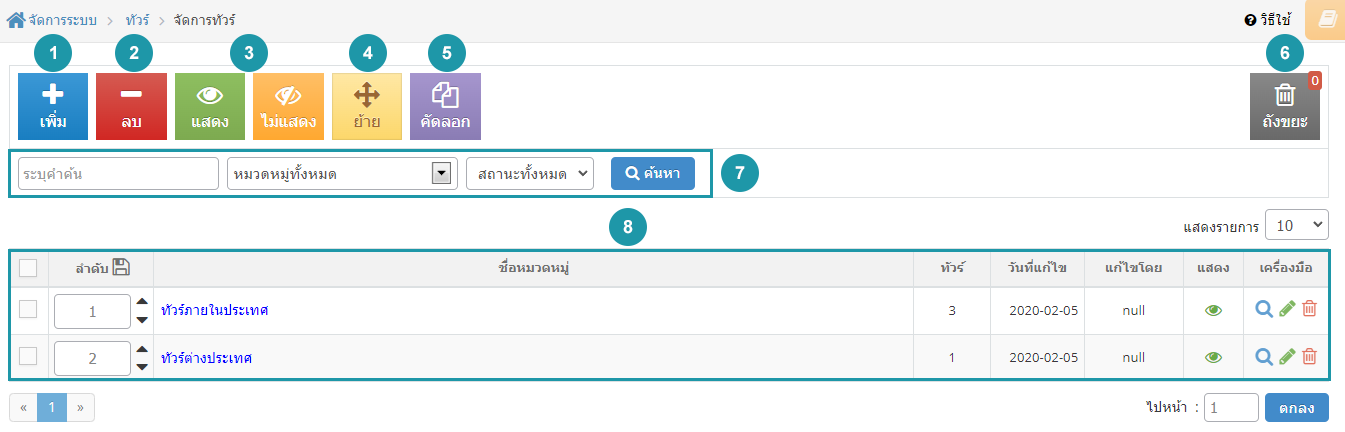
1. การตั้งค่าหมวดหมู่ทัวร์
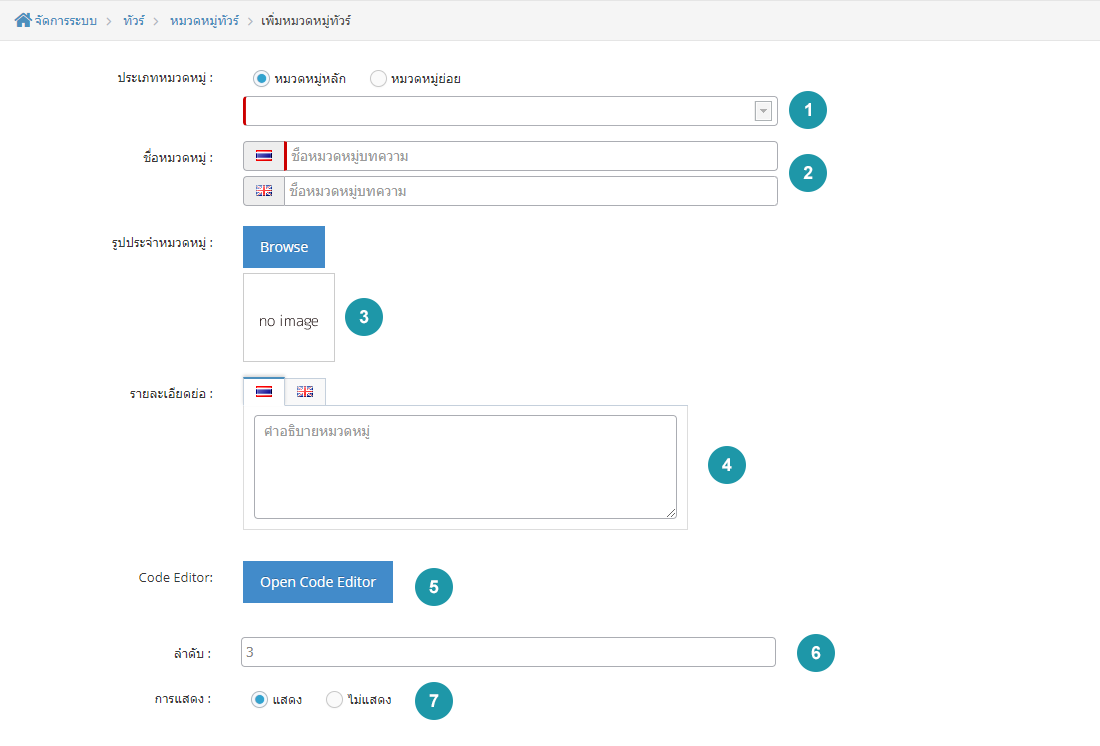
1. ประเภทหมวดหมู่ : เลือกประเภทหมวดหมู่ มี 2 ประเภท หมวดหมู่หลัก หรือ หมวดหมู่ย่อย โดยที่ถ้าเลือกเป็นหมวดหมู่ย่อย จะต้องระบุหมวดหมู่หลักที่ต้องการใช้อ้างอิงด้วย
2. ชื่อหมวดหมู่ : ระบุชื่อหมวดหมู่ที่ต้องการ
3. รูปประจำหมวดหมู่ : ไม่บังคับกรอก สามารถเลือกได้เพียง 1 รูปเพื่อใช้เป็นรูปประจำ หมวดหมู่ที่ใช้แสดงในหน้ารายการหมวดหมู่
4. คำอธิบายหมวดหมู่ : สำหรับกรอกคำอธิบายย่อของหมวดหมู่ที่ต้องการเพิ่มใหม่
5. Code Editor :สำหรับเขียนโค้ด css หรือ javascript ปรับแต่งหน้าหมวดหมู่โดยเฉพาะ
6. ลำดับ : ลำดับที่แสดงหมวดหมู่ในหน้าจัดการ
7. การแสดง : กำหนดการแสดงผลในหน้ารายการหมวดหมู่ Frontend
หมายเหตุ
- เครื่องหมาย “  ” หมายถึง ผู้ใช้จำเป็นต้องกรอกข้อมูลให้ถูกต้อง
” หมายถึง ผู้ใช้จำเป็นต้องกรอกข้อมูลให้ถูกต้อง
2. การตั้งค่า SEO

1. ข้อความหัวเว็บ : ส่วนสำหรับระบุชื่อของหน้านั้น อาจจะใช้ชื่อเดียวกับชื่อหมวดหมู่ก็ได้
2. Keyword : ใส่คำหลักในการค้นหาเข้าสู่หน้าเว็บไซต์เป้าหมายที่ต้องการให้ผู้สนใจเข้าถึงและรับทราบข้อมูลข่าวสาร การประชาสัมพันธ์
3. Meta Description : คำอธิบายของหน้าทัวร์
3. การตั้งค่าทัวร์ภายในหมวดหมู่
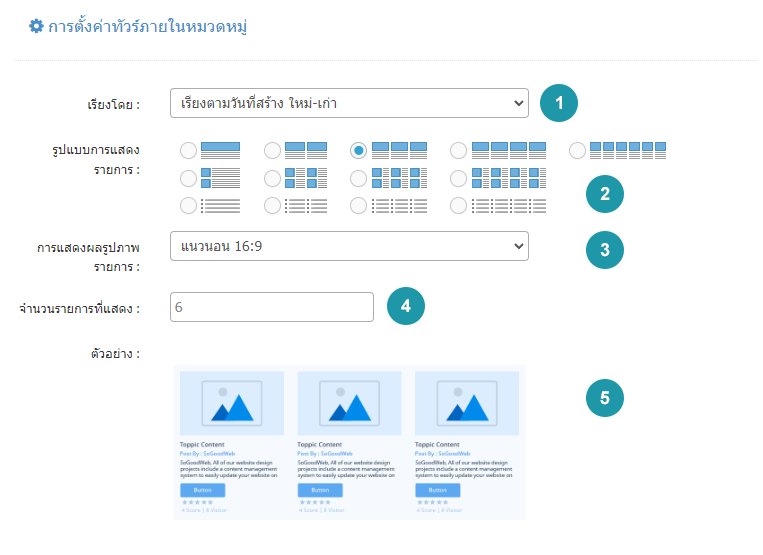
1. เรียงโดย : สามารถกำหนดได้ว่าจะแสดงรายการหมวดหมู่ทัวร์โดยเรียงตามอะไร
2. รูปแบบการแสดงรายการ : สามารถกำหนดได้ว่าจะแสดงรายการในรูปแบบไหน โดยจะ แสดงตัวอย่างจริงตามรูปแบบที่ผู้ดูแลระบบเลือกก่อนบันทึก
3. การแสดงผลรูปภาพรายการ : สามารถเลือกอัตราส่วนของขนาดภาพ เป็น สี่เหลี่ยมจัตุรัส แนวนอน หรือ แนวตั้ง
4. จำนวนรายการที่แสดง : กำหนดจำนวนรายการที่แสดง
4. การตั้งค่าการแสดงรายการทัวร์
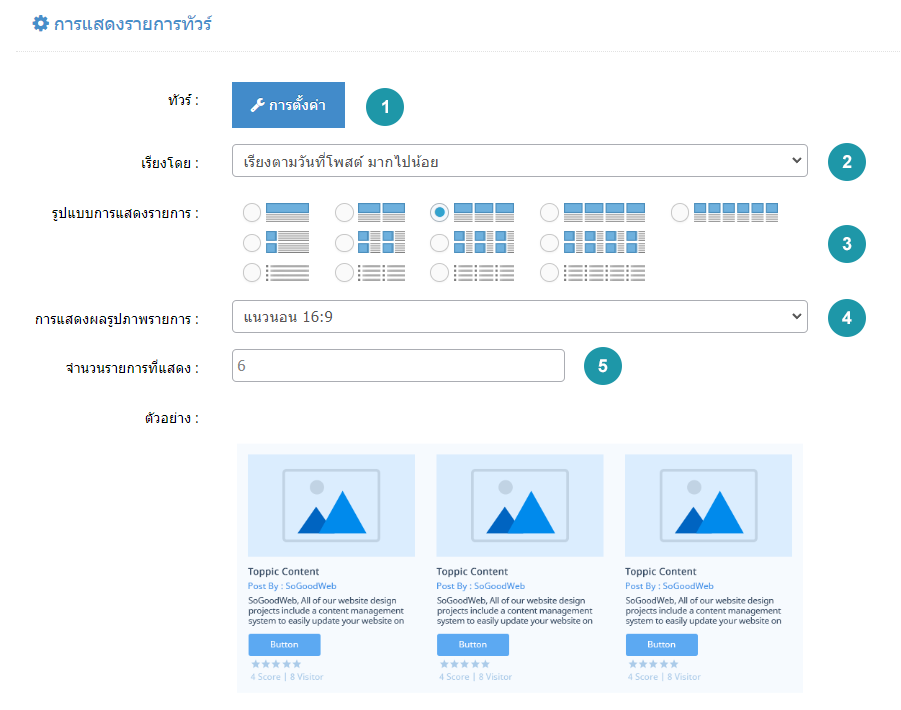
1. ระบบทัวร์ : สามารถเลือกตั้งค่าการแสดง หรือ ไม่แสดง ส่วนต่างๆของระบบทัวร์
2. เรียงโดย : สามารถกำหนดได้ว่าจะแสดงรายการหมวดหมู่ทัวร์โดยเรียงตามอะไร
3. รูปแบบการแสดงรายการ : สามารถกำหนดได้ว่าจะแสดงรายการในรูปแบบไหน โดยจะแสดงตัวอย่างจริงตามรูปแบบที่ผู้ดูแลระบบเลือกก่อนบันทึก
4. การแสดงผลรูปภาพรายการ : สามารถเลือกอัตราส่วนของขนาดภาพ เป็น สี่เหลี่ยมจัตุรัส แนวนอน หรือ แนวตั้ง
5. จำนวนรายการที่แสดง : กำหนดจำนวนรายการที่แสดง
- รูปภาพการตั้งค่าระบบทัวร์
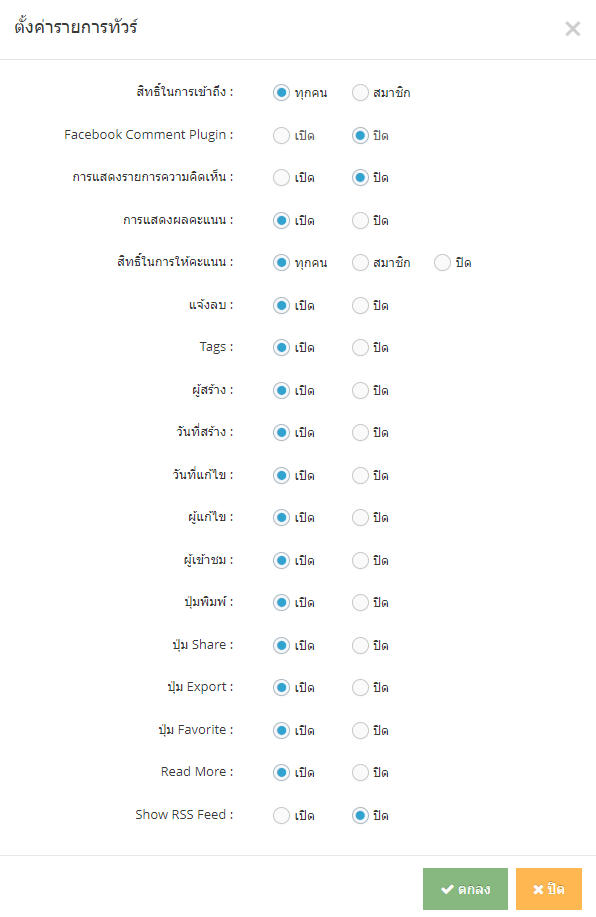
5. การตั้งค่าทัวร์ที่เกี่ยวข้อง
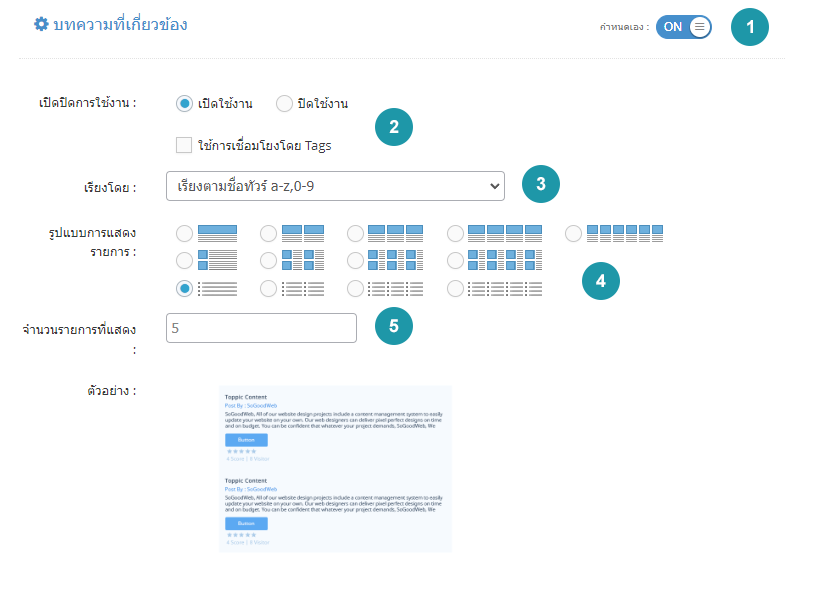
1. เปิดการตั้งค่า : เลือกเปิด/ปิด การตั้งค่าทัวร์ที่เกี่ยวข้อง
2. เปิดปิดการใช้งาน : เลือกว่าจะใช้งานส่วนนี้หรือไม่ และกำหนดว่าจะใช้งาน Tags หรือไม่
3. เรียงโดย : สามารถกำหนดได้ว่าจะแสดงรายการหมวดหมู่ทัวร์โดยเรียงตามอะไร
4. รูปแบบการแสดงรายการ : สามารถกำหนดได้ว่าจะแสดงรายการในรูปแบบไหน โดยจะแสดงตัวอย่างจริงตามรูปแบบที่ผู้ดูแลระบบเลือกก่อนบันทึก
5. จำนวนรายการที่แสดง : กำหนดจำนวนรายการที่แสดง
1. การลบหมวดหมู่ทัวร์ทีละรายการ : คลิกปุ่ม “ ” ตรงรายการหมวดหมู่ทัวร์ที่ต้องการลบ
” ตรงรายการหมวดหมู่ทัวร์ที่ต้องการลบ
2. การลบหมวดหมู่ทัวร์ทีละหลายรายการ : เลือกรายการหมวดหมู่ที่ต้องการลบ โดยคลิกที่ “ ” ด้านซ้ายสุด จากนั้นคลิกปุ่ม “ลบ” ดังรูป
” ด้านซ้ายสุด จากนั้นคลิกปุ่ม “ลบ” ดังรูป
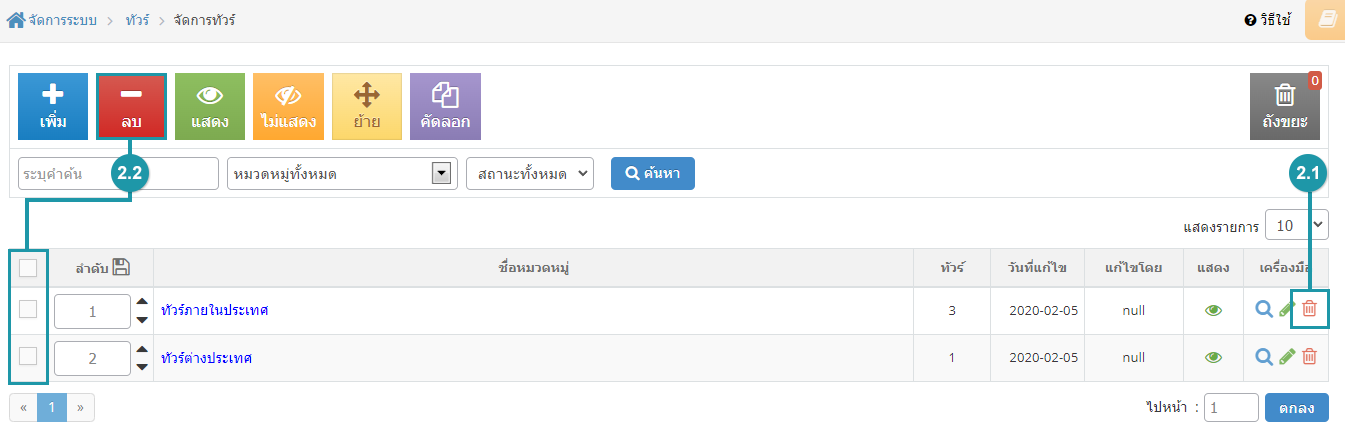
หมายเหตุ
- ระบบจะแสดง Pop-up เพื่อยืนยันการทำรายการให้คลิกปุ่ม “ยอมรับ”
1. การแสดง/ไม่แสดงหมวดหมู่ทัวร์ทีละรายการ : คลิกปุ่ม “ ” หรือ “
” หรือ “ ” ตรงหมวดหมู่ทัวร์ที่ต้องการ แสดง/ไม่แสดง
” ตรงหมวดหมู่ทัวร์ที่ต้องการ แสดง/ไม่แสดง
2. การแสดง/ไม่แสดงหมวดหมู่ทัวร์ทีละหลายรายการ : เลือกรายการหมวดหมู่ทัวร์ที่ต้องการแสดง/ไม่แสดง โดย คลิกที่ “ ” ด้านซ้ายสุด จากนั้นคลิกปุ่ม “แสดง” หรือ “ไม่แสดง” ดังรูป
” ด้านซ้ายสุด จากนั้นคลิกปุ่ม “แสดง” หรือ “ไม่แสดง” ดังรูป
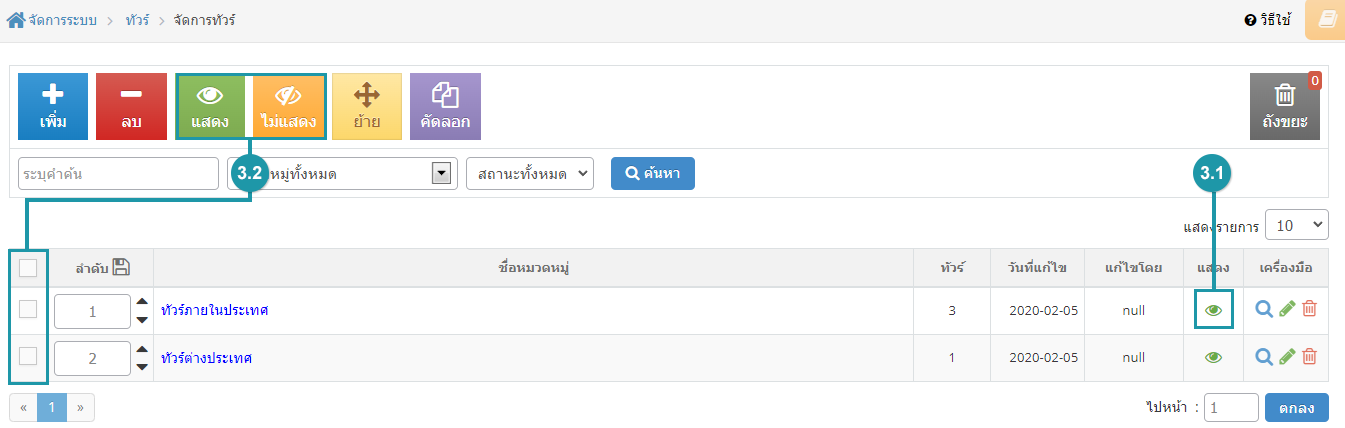
หมายเหตุ
- สัญลักษณ์ “ ” คือ แสดงทัวร์
” คือ แสดงทัวร์
- สัญลักษณ์ “ ” คือ ไม่แสดงทัวร์
” คือ ไม่แสดงทัวร์
- ระบบจะแสดง Pop-up เพื่อยืนยันการทำรายการให้คลิกปุ่ม “ยอมรับ”
1. การย้ายหมวดหมู่ทัวร์ : เลือกรายการหมวดหมู่ทัวร์ที่ต้องการโดยคลิก “ ” แล้วกดปุ่ม “ย้าย” ดังรูป
” แล้วกดปุ่ม “ย้าย” ดังรูป
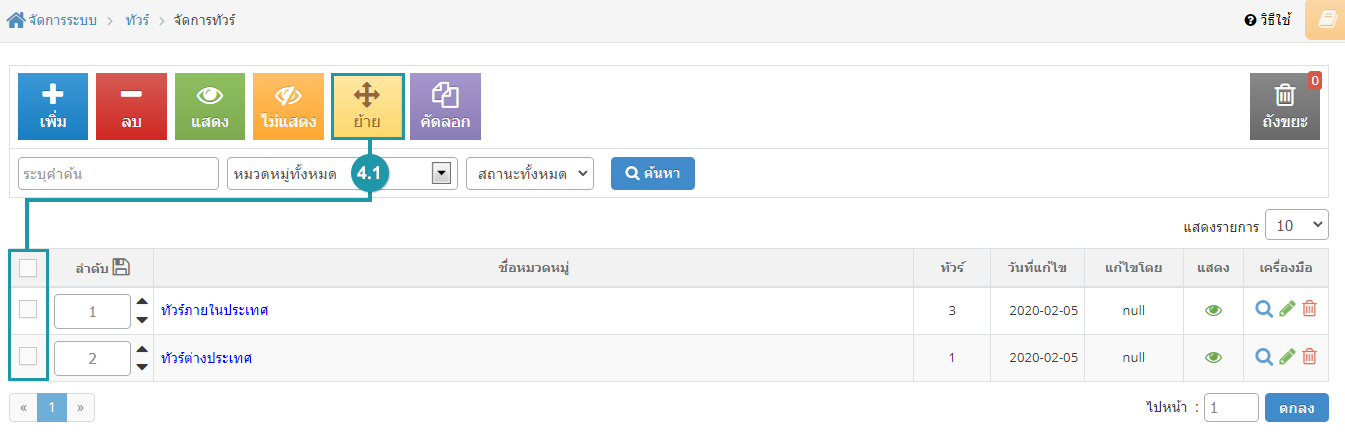
- ระบบจะแสดงรายการให้เลือกหมวดหมู่ที่ต้องการย้าย ดังรูป
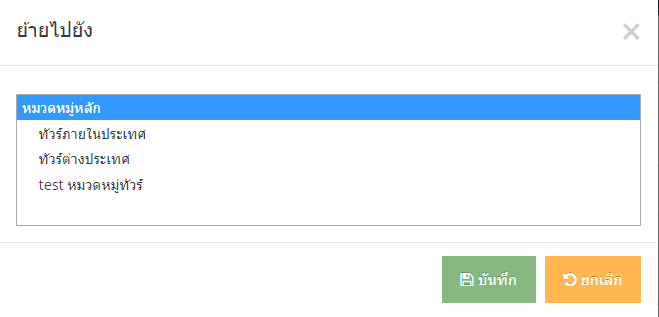
หมายเหตุ
- ระบบจะแสดง Pop-up เพื่อยืนยันการทำรายการให้คลิกปุ่ม “ยอมรับ”
1. การคัดลอกหมวดหมู่ทัวร์ : เลือกรายการหมวดหมู่ทัวร์ที่ต้องการโดยคลิก “ ” แล้วกดปุ่ม “คัดลอก” ดังรูป
” แล้วกดปุ่ม “คัดลอก” ดังรูป
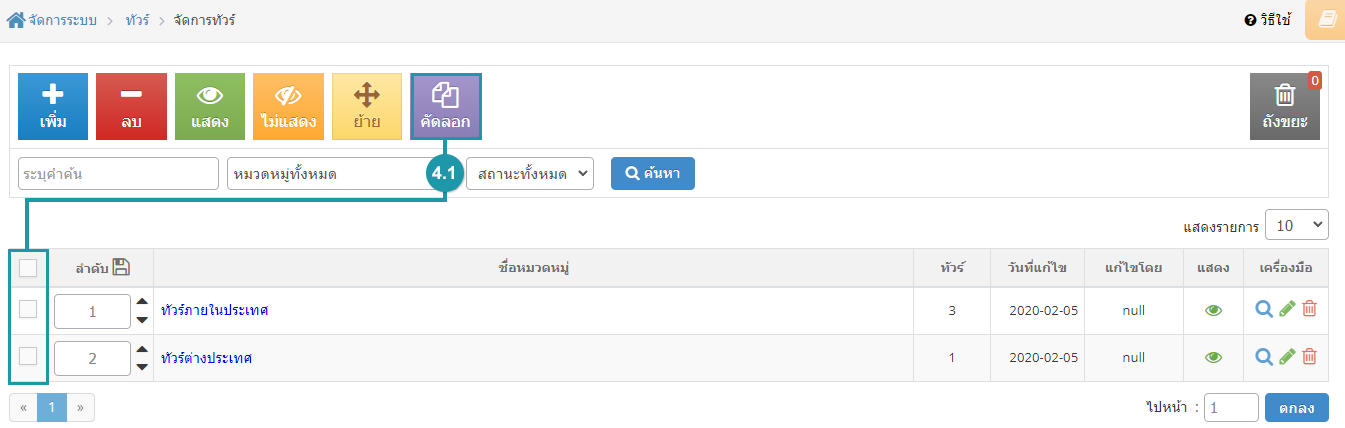
- ระบบจะแสดงรายการให้เลือกหมวดหมู่ที่ต้องการคัดลอก ดังรูป
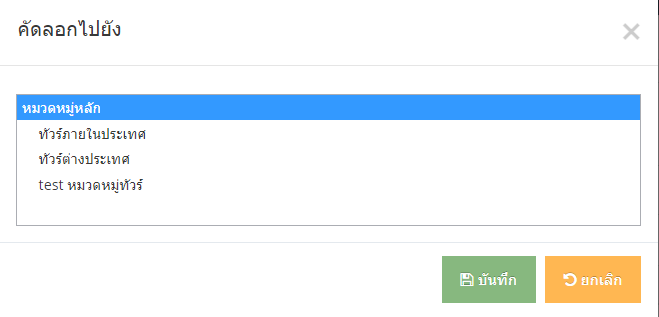
หมายเหตุ
- ระบบจะแสดง Pop-up เพื่อยืนยันการทำรายการให้คลิกปุ่ม “ยอมรับ”
เมื่อคลิกแล้วจะแสดงทัวร์ที่ ผู้ดูแลระบบ เคยลบในหน้าจัดการทัวร์ ดังรูป
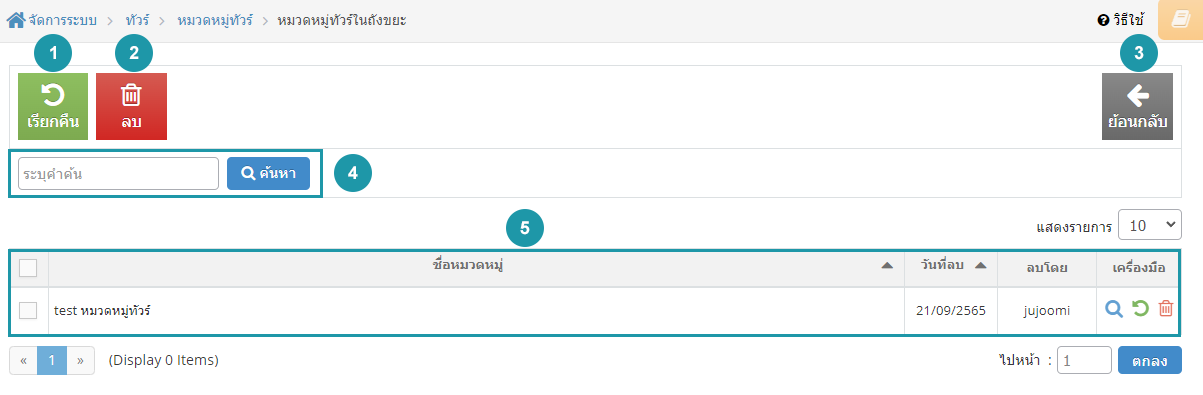
1. เรียกคืน : กู้คืนทัวร์ที่เลือกกลับไปยังหน้าจัดการทัวร์
2. ลบ : ลบทัวร์ที่เลือกออกจากระบบ
3. ย้อนกลับ : ย้อนกลับไปหน้าจัดการทัวร์
4. การค้นหาทัวร์ (ถังขยะ) : ค้นหาทัวร์โดยกรอกข้อมูลจากนั้นกดปุ่ม “ค้นหา”
5. ตารางรายการทัวร์ (ถังขยะ) : ตารางแสดงข้อมูลทัวร์ที่ถูกลบ มีหัวข้อดังต่อไปนี้
- ชื่อหมวดหมู่ทัวร์ : ชื่อหมวดหมู่ทัวร์ที่ถูกลบ
- วันที่ลบ : วันที่ทำการลบทัวร์
- ลบโดย : ชื่อของผู้ที่ทำการลบทัวร์
- จัดการ : การจัดการกับรายการทัวร์ ซึ่งมีการจัดการดังนี้
๐ “  ” ประวัติรายละเอียดต่างๆ ที่เกิดขึ้นในรายการของทัวร์
” ประวัติรายละเอียดต่างๆ ที่เกิดขึ้นในรายการของทัวร์
๐ “  ” การเรียกคืนทีละรายการ
” การเรียกคืนทีละรายการ
๐ “  ” การลบทัวร์ทีละรายการ
” การลบทัวร์ทีละรายการ

1. ระบุคำค้น : ค้นหารายการจากชื่อหรือรหัสทัวร์ตามคำที่กาหนด
2. หมวดหมู่ทั้งหมด : ค้นหารายการจากชื่อหมวดหมู่ทัวร์ที่มีอยู่
3. สถานะของหมวดหมู่ : สามารถเลือกได้ดังนี้ คือแสดง ไม่แสดง

1. ลำดับ : แสดงลำดับที่อ้างอิงในทัวร์ตามเงื่อนไขที่ใช้ค้นหา
2. ชื่อหมวดหมู่ทัวร์ : แสดงชื่อหมวดหมู่ทัวร์แต่ละรายการ
3. ทัวร์ : แสดงจำนวนรายการทัวร์ในแต่ละหมวดหมู่
5. วันที่แก้ไข : แสดงวันที่แก้ไขแต่ละรายการ
6. แก้ไขโดย : ชื่อของผู้ที่ทำการลบหมวดหมู่ทัวร์
7. แสดง : สถานะของหมวดหมู่
8. เครื่องมือ : เครื่องมือรายการทัวร์ มีดังนี้
- “  ” ประวัติรายละเอียดต่างๆ ที่เกิดขึ้นในรายการของทัวร์
” ประวัติรายละเอียดต่างๆ ที่เกิดขึ้นในรายการของทัวร์
- “ ” การแก้ไขรายการทัวร์
” การแก้ไขรายการทัวร์
- “  ” การลบทัวร์ทีละรายการ
” การลบทัวร์ทีละรายการ
Follow us